OpenLiteSpeed adalah server web sumber terbuka gratis yang dapat Anda gunakan untuk mengelola dan melayani situs web. Ini menawarkan banyak fitur unik untuk membuat pengalaman Anda lebih mulus seperti pemrosesan PHP yang disesuaikan dengan instruksi yang disederhanakan tentang cara terbaik untuk menggunakannya atau antarmuka administratif yang memungkinkan Anda mengelola semua aspek pembaruan situs di satu tempat tanpa memiliki puluhan skrip yang tersebar berkeliling di berbagai tempat di seluruh kota.
Ini adalah server web lintas platform yang bekerja dengan baik dengan semua sistem operasi, dan terkenal dengan kecepatannya yang sangat cepat. Anda dapat menggunakan, memodifikasi, atau bahkan mendistribusikan ulang OpenLiteSpeed di bawah persyaratan lisensi LGPL. Selain itu, Anda dapat dengan mudah menemukan dukungan dari pengguna lain di papan pesan karena telah ada selama lebih dari sepuluh tahun.
OpenLiteSpeed akan diinstal dan dikonfigurasi pada server AlmaLinux 8 sebagai bagian dari tutorial ini. Setelah menginstal OpenLitesSpeed, Anda siap menikmati kecepatan halaman yang hebat dengan waktu muat yang lebih singkat.
Prasyarat
Untuk menyelesaikan langkah-langkah dalam tutorial ini, Anda memerlukan:
- Satu server dengan AlmaLinux 8 terinstal. Untuk petunjuk pemasangan, lihat panduan kami
- Non-root dengan hak istimewa sudo.
Memperbarui Sistem
Pertama, mari kita mulai dengan memperbarui sistem.
sudo dnf update
Perintah ini akan menginstal paket tambahan yang diperlukan untuk instalasi OpenLiteSpeed.
sudo dnf install epel-release
Menghapus Apache HTTP Server
Kami akan menggunakan OpenLiteSpeed sebagai server web utama untuk tutorial ini. Jika Anda sudah menginstal Apache HTTP Server, disarankan untuk menghapusnya sebelum menginstal OpenLiteSpeed.
sudo dnf remove "httpd*"
rm -rf /etc/httpd
rm -rf /usr/lib64/httpd
Untuk memeriksa apakah Apache HTTP Server telah dihapus dari sistem Anda, ketik perintah berikut:
sudo systemctl status httpd
Memasang Server OpenLiteSpeed
Sekarang kita memiliki sistem yang bersih, mari kita instal server OpenLiteSpeed.
Untuk menginstal OpenLiteSpeed di server AlmaLinux 8, kita harus menyiapkan repositori lite speed. Tambahkan dengan perintah rpm.
sudo rpm -Uvh http://rpms.litespeedtech.com/centos/litespeed-repo-1.1-1.el8.noarch.rpm
Setelah itu, kita dapat menginstal OpenLiteSpeed menggunakan perintah berikut:
sudo dnf update
sudo dnf install openlitespeed lsphp74
Ketik Y dan tekan Enter saat meminta konfirmasi.
Setelah itu, kita dapat memeriksa apakah OpenLiteSpeed berfungsi seperti yang diharapkan dengan perintah berikut:
sudo systemctl status lsws
Anda akan mendapatkan output seperti ini:
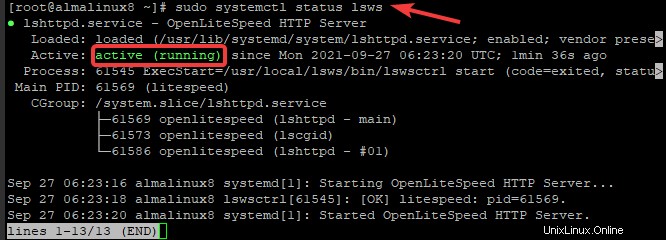
Kata sandi administratif default OpenLiteSpeed harus diubah terlebih dahulu. Karena "123456" adalah nilainya, kami membutuhkan yang baru untuk saat ini dan akan menginginkannya sekuat mungkin sehingga hanya mereka yang memiliki akses yang dapat masuk ke server OpenLiteSpeed.
Jalankan perintah berikut untuk mengatur nama pengguna &kata sandi antarmuka web.
/usr/local/lsws/admin/misc/admpass.sh
Anda juga dapat memilih nama pengguna untuk akun administratif, atau cukup tekan Enter untuk menerima nilai default “admin” sebagai nama pengguna default Anda. Setelah itu, Anda harus memberikan dan memverifikasi kata sandi untuk administrator.
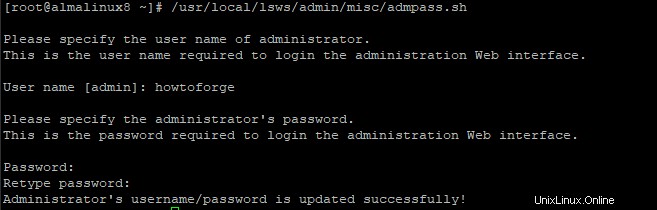
Mengonfigurasi Firewall
OpenLiteSpeed dirancang untuk menjadi server web ringan yang dapat dijalankan dari UNIX dan menggunakan port non-standar. Anda harus mengizinkan lalu lintas masuk pada dua port ini agar browser klien Anda atau alat pemrograman lain mengakses panel admin (port 8088) serta melihat halaman web default Anda di port 7080.
firewall-cmd --zone=public --permanent --add-port=8088/tcp
firewall-cmd --zone=public --permanent --add-port=7080/tcp
Muat ulang firewall untuk menerapkan perubahan.
sudo firewall-cmd --reload
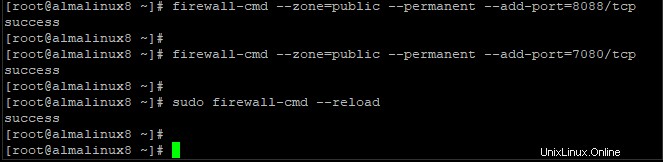
Menguji Instalasi OpenLiteSpeed
Sekarang setelah server web kami aktif dan berjalan, Anda dapat membuka browser pilihan Anda dan mengetikkan http://your_server_ip:8088/ untuk memulai dengan antarmuka pengguna OpenLiteSpeed.
Di mana your_server_ip adalah Alamat IP sebenarnya dari VPS AlmaLinux 8 Anda.
Jika semuanya berjalan dengan baik, Anda akan disambut oleh halaman web OpenLiteSpeed default.
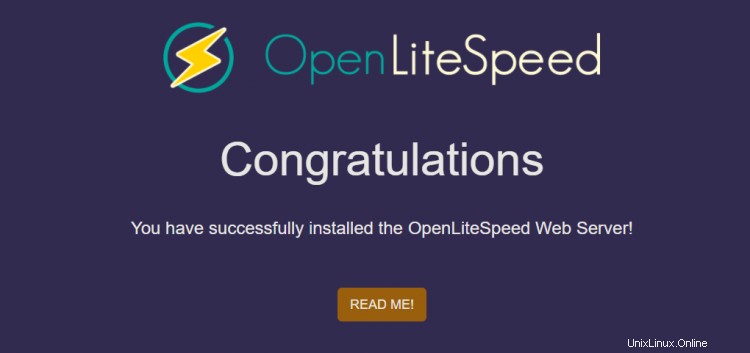 yang
yang
Untuk mengakses antarmuka administrasi, Anda perlu menavigasi domain atau alamat IP server Anda menggunakan HTTPS dan nomor port:7080
http://your_server_ip:7080
Anda mungkin akan mengalami Sambungan Anda bukan kesalahan pribadi halaman karena kami belum membuat dan mulai menggunakan sertifikat SSL. Anda dapat memilih untuk melanjutkan dengan mengeklik Lanjutan tombol.
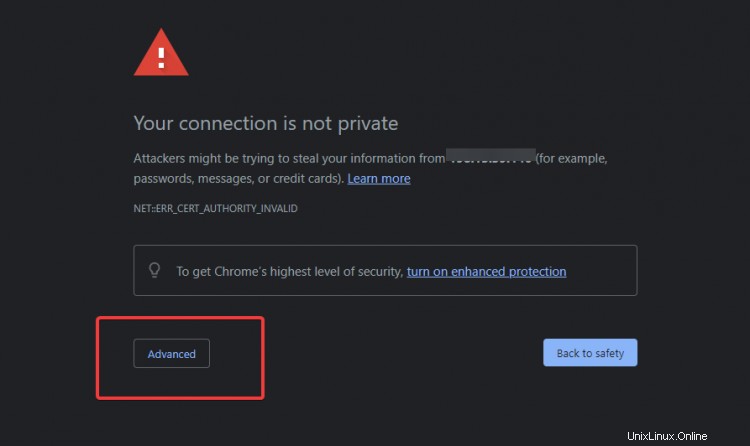
Di laman berikutnya, klik Lanjutkan ke ... (tidak aman) tautan di kiri bawah.
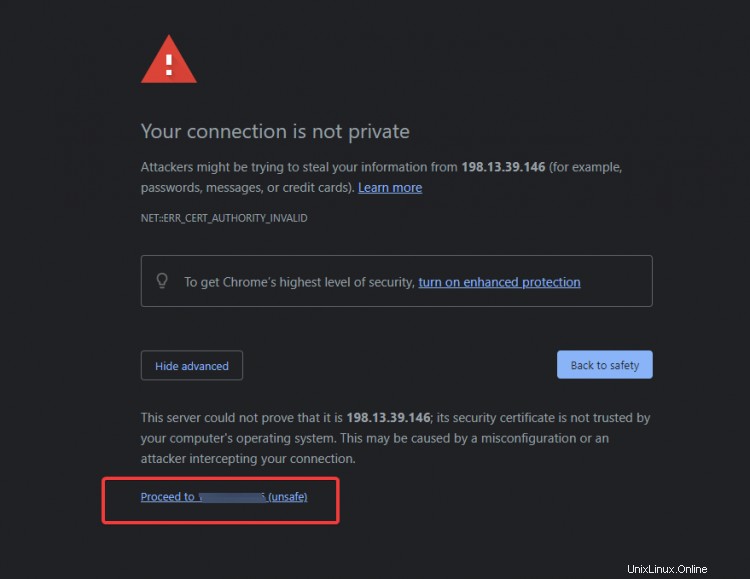
Anda akan dibawa ke antarmuka administrasi OpenLiteSpeed. Berikan nama administratif dan kata sandi yang Anda atur dengan skrip admpass.sh pada langkah sebelumnya, klik tombol masuk.
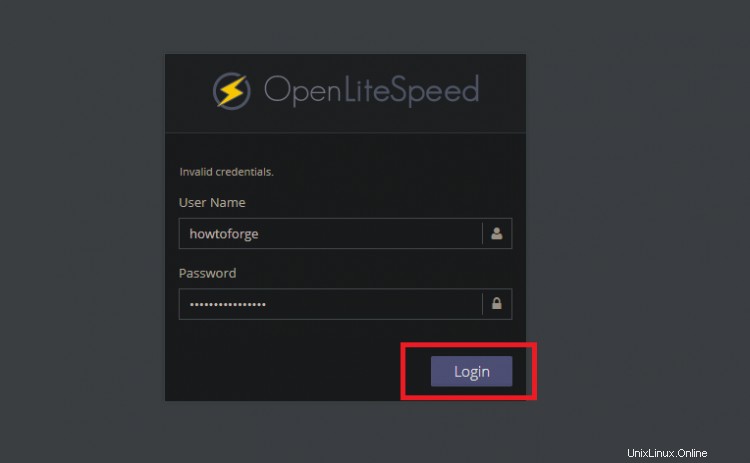
Antarmuka administratif OpenLiteSpeed akan ditampilkan setelah otentikasi Anda berhasil diverifikasi. Dari sana, Anda dapat menambahkan domain tambahan dan mengonfigurasi setelan lainnya.
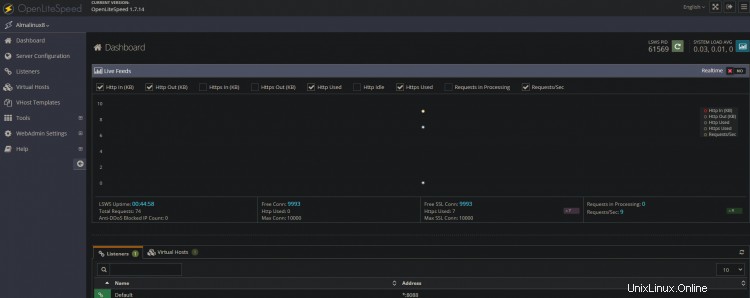
Itu dia! Anda telah berhasil menginstal OpenLiteSpeed pada server AlmaLinux 8. Untuk informasi lebih lanjut tentang OpenLiteSpeed, Anda dapat memeriksa dokumentasi resminya.
Kesimpulan
Sebagai kesimpulan, kami telah berhasil menginstal OpenLiteSpeed di server AlmaLinux 8 kami untuk menggantikan Server HTTP Apache default. Selain instalasi dan konfigurasi dasar, kami belum banyak membahas tentang cara kerja server web ini atau fitur OpenLiteSpeed. Ada banyak konsep berbeda yang belum kita bahas dalam tutorial ini, tetapi Anda seharusnya sudah memiliki gagasan yang baik tentang cara kerja OpenLiteSpeed dan manfaat apa yang ditawarkannya.